Codul de eroare Wyze 90: Remediați în câteva secunde
Publicat: 2022-10-14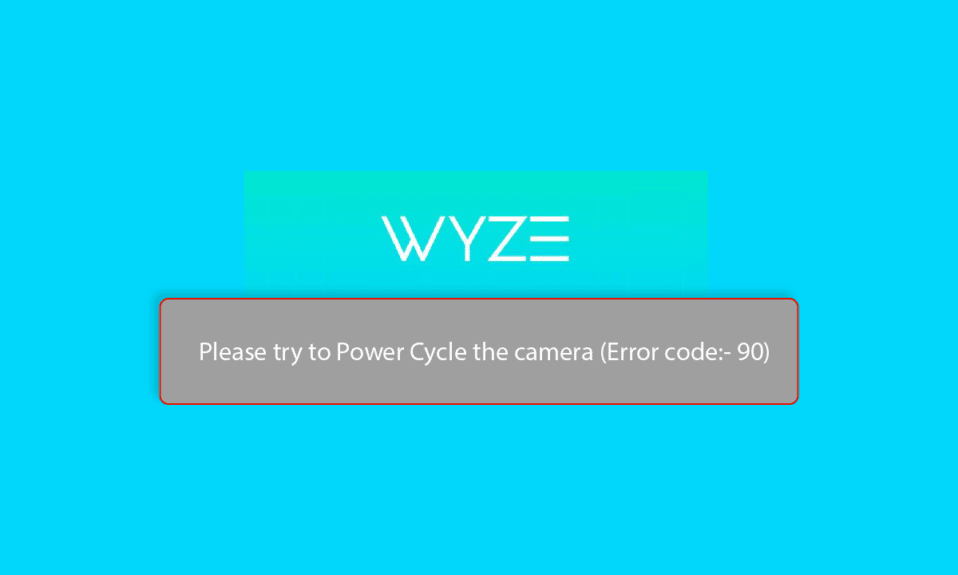
Camera Wyze este o cameră inteligentă populară pentru acasă, care vine cu o varietate de funcții. Puteți obține camere cu fir și fără fir pentru securitate, pentru utilizare în interior sau în exterior de la Wyze. Cu toate acestea, există și câteva erori care pot apărea în timpul utilizării camerei. Unul dintre acestea este codul de eroare Wyze 90. Vă oferim un ghid perfect care vă va învăța cum să remediați eroarea camerei Wyze. Deci, continuă să citești!
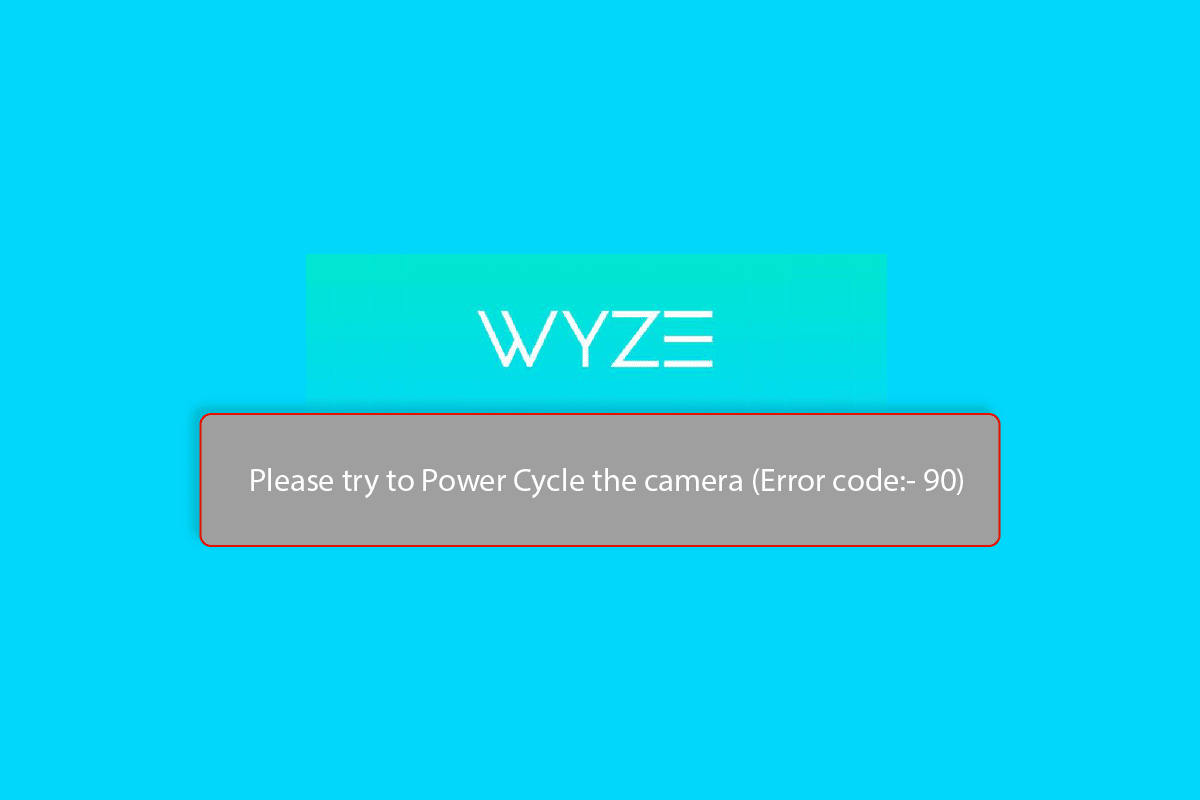
Cuprins
- Cum să remediați codul de eroare al camerei Wyze 90
- Metoda 1: Depanați conexiunea la Internet
- Metoda 2: Power Cycle Wyze Camera
- Metoda 3: Adăugați din nou camera în aplicația Wyze
- Metoda 4: Actualizați aplicația Wyze
- Metoda 5: Actualizați firmware-ul camerei
- Metoda 6: Resetați camera Wyze
- Metoda 7: Reinstalați aplicația Wyze
- Metoda 8: Reflash firmware-ul camerei
- Metoda 9: Contactați asistența Wyze
Cum să remediați codul de eroare al camerei Wyze 90
Camera Wyze oferă diverse funcții, cum ar fi vederea pe timp de noapte în culori, captarea în interior și în aer liber cu caracteristică de rezistență la intemperii, detectarea personală și multe altele. Dar există și câteva coduri de eroare comune care pot apărea în timpul utilizării camerei. Una dintre acestea este codul de eroare 90 de conexiune a camerei Wyze eșuată. Aici am enumerat posibilele metode de depanare pentru a remedia această eroare a camerei.
Metoda 1: Depanați conexiunea la Internet
Codul de eroare Wyze 90 se poate datora în principal unei conexiuni necorespunzătoare la internet. Deci, încercați să modificați setările de rețea. Camera Wyze acceptă în mod normal lățimea de bandă de 2,4 GHz , nu 5 GHz. De asemenea, rețeaua dvs. ar trebui să fie securizată cu protocolul WPA/WPA2 . Și asigurați-vă că modul dvs. WiFi este setat la 802.11 b/g/n . Citiți ghidul nostru final de depanare a smartphone-ului, apoi urmați pașii din metoda pentru a depana conexiunea la rețea.

Metoda 2: Power Cycle Wyze Camera
Dacă nu există nicio problemă cu conexiunea la internet, atunci verificați dacă conexiunea hardware este bună. De asemenea, puteți încerca să porniți camera Wyze pentru a remedia problema codului de eroare Wyze 90, așa cum se arată în pașii de mai jos.
1. Scoateți camera Wyze din priză.

2. Așteptați câteva minute.
3. Apoi, reconectați camera .
4. Acum, porniți Camera .
Citiți și: Remediați codul de eroare Wyze 06 pe Android
Metoda 3: Adăugați din nou camera în aplicația Wyze
Următoarea metodă de a remedia codul de eroare Wyze 90 este să adăugați din nou camera conectată în aplicația Wyze. Urmați acești pași pentru a face acest lucru.
1. Deschideți aplicația Wyze .
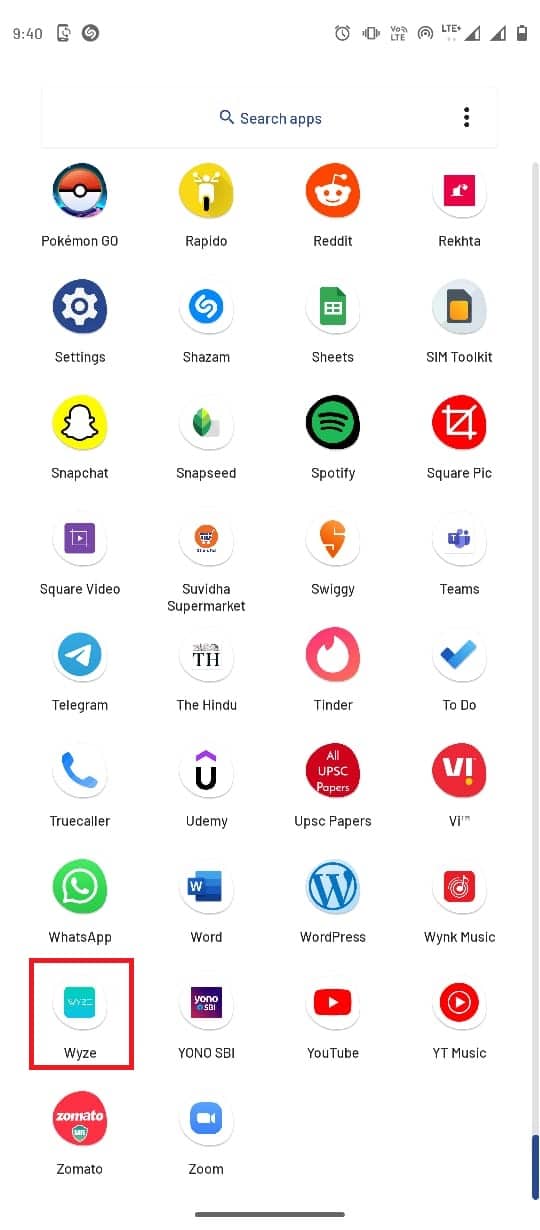
2. Selectați dispozitivul conectat.
3. Aici, apăsați pe opțiunea Ștergere dispozitiv .
4. După ce ați îndepărtat dispozitivul, lansați din nou aplicația Wyze și apăsați pe butonul Dispozitiv nou .
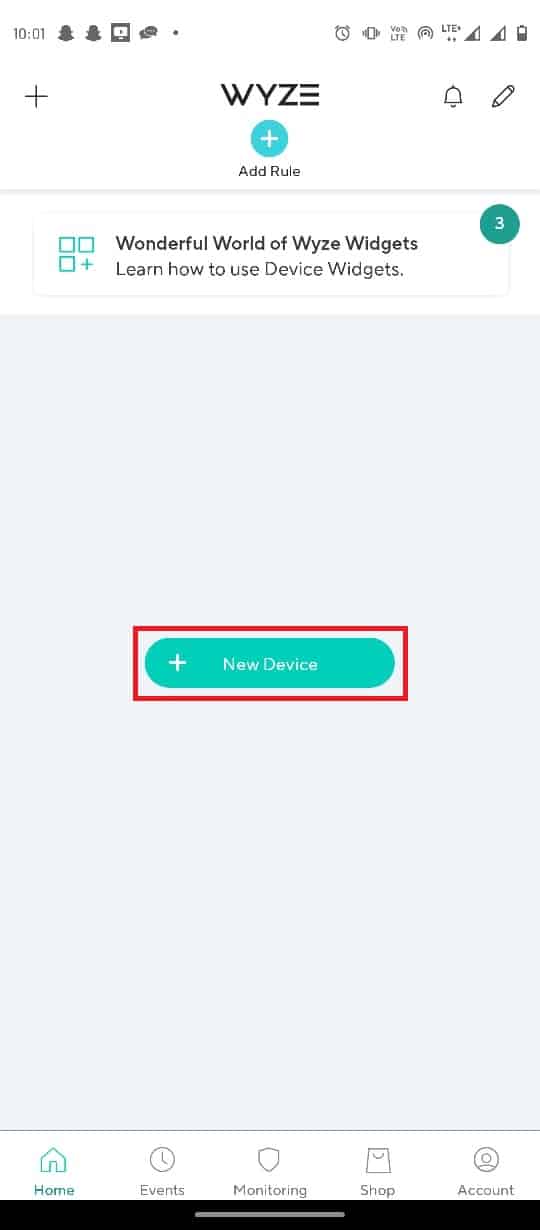
5. Apăsați pe fila Camere din secțiunea CATEGORII .
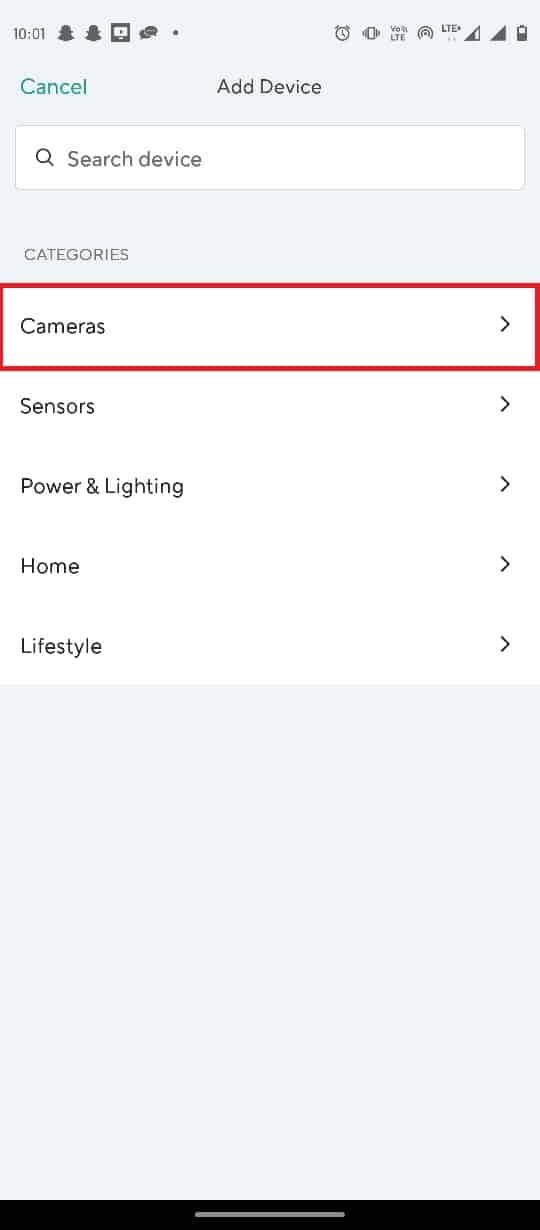
6. Atingeți tipul de cameră pe care doriți să îl adăugați.
Notă: Camera stației de bază Wyze a fost selectată, de exemplu.
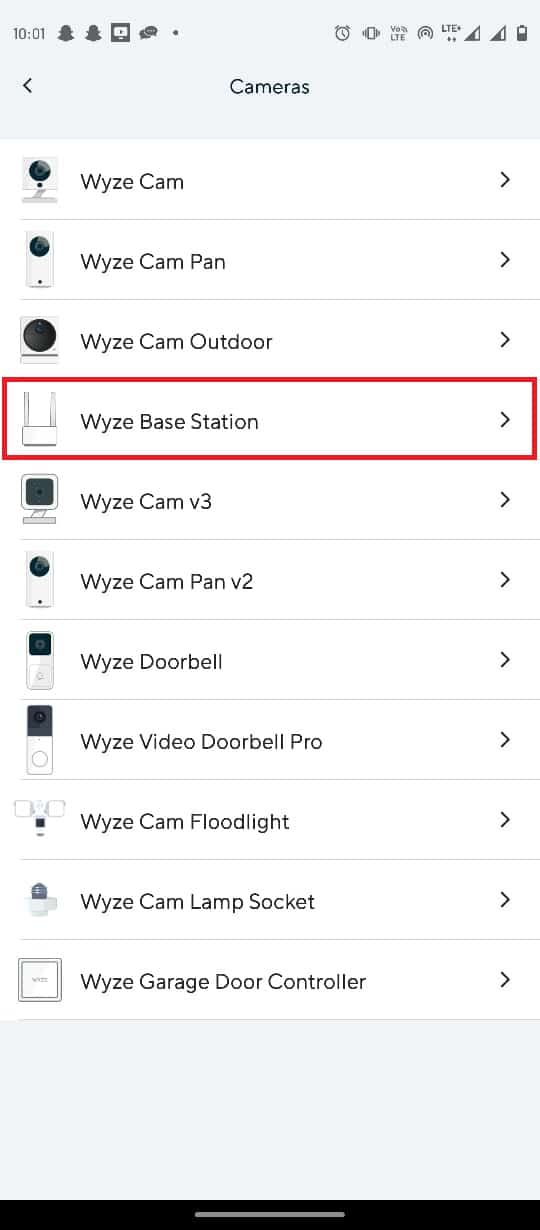
7. Atingeți butonul Următorul pentru a vă conecta mobilul la rețeaua Wyze Camera.
8. După ce lumina albastră se aprinde intermitent pe router și pe stația de bază, apăsați pe butonul Următorul pentru a conecta la stație.
Metoda 4: Actualizați aplicația Wyze
Dacă aplicația dvs. Wyze este învechită, este posibil să vă confruntați cu codul de eroare al camerei Wyze 90. Așadar, pentru a remedia această problemă, urmați pașii enumerați mai jos pentru a actualiza aplicația Wyze.
1. Deschideți Google Play Store din meniul telefonului.
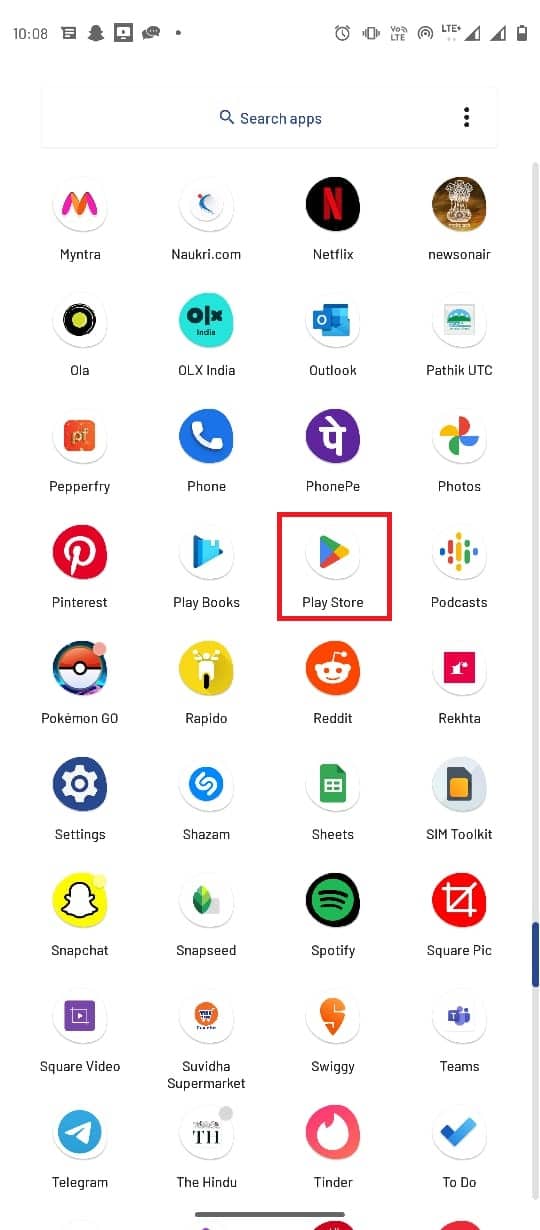
2. În bara de căutare, tastați Wyze .
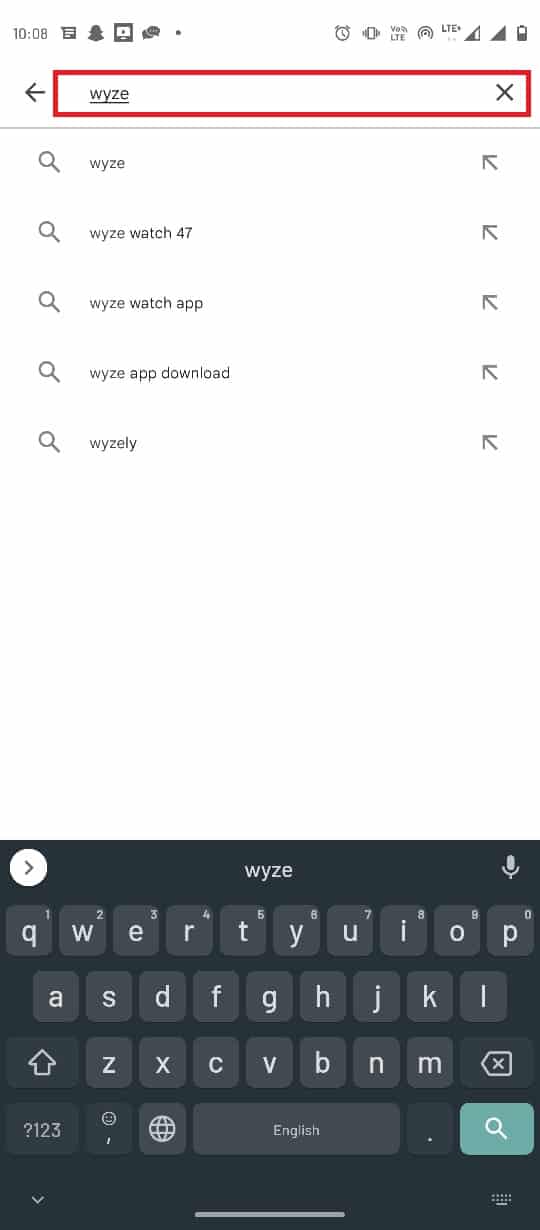
3. Găsiți și atingeți aplicația din rezultatele căutării.
4. Atingeți butonul Actualizare pentru a instala cea mai recentă actualizare.
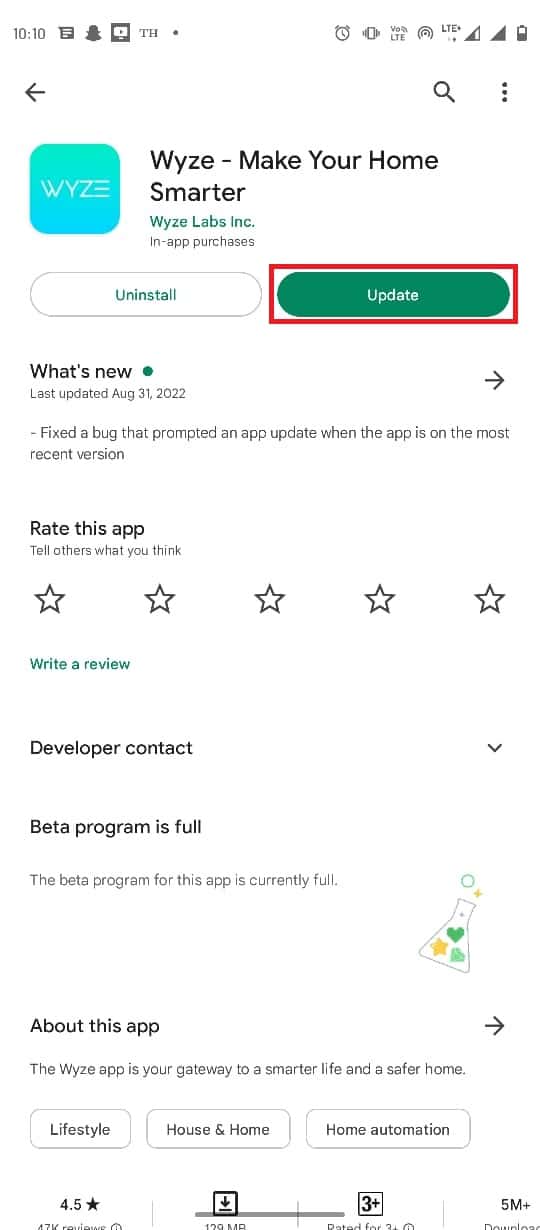
5. Așteptați ca actualizarea să se instaleze și relansați aplicația .
Verificați dacă problema conexiunii camerei Wyze eșuate persistă sau nu.
Citiți și: Remediați erorile din magazinul Google Play la verificarea actualizărilor
Metoda 5: Actualizați firmware-ul camerei
Dacă actualizarea aplicației Wyze nu a remediat eroarea camerei. Urmați pașii de mai jos pentru a rezolva problema codului de eroare Wyze 90.
1. Lansați aplicația Wyze din meniul aplicației.
2. Navigați la meniul Cont din aplicația Wyze.
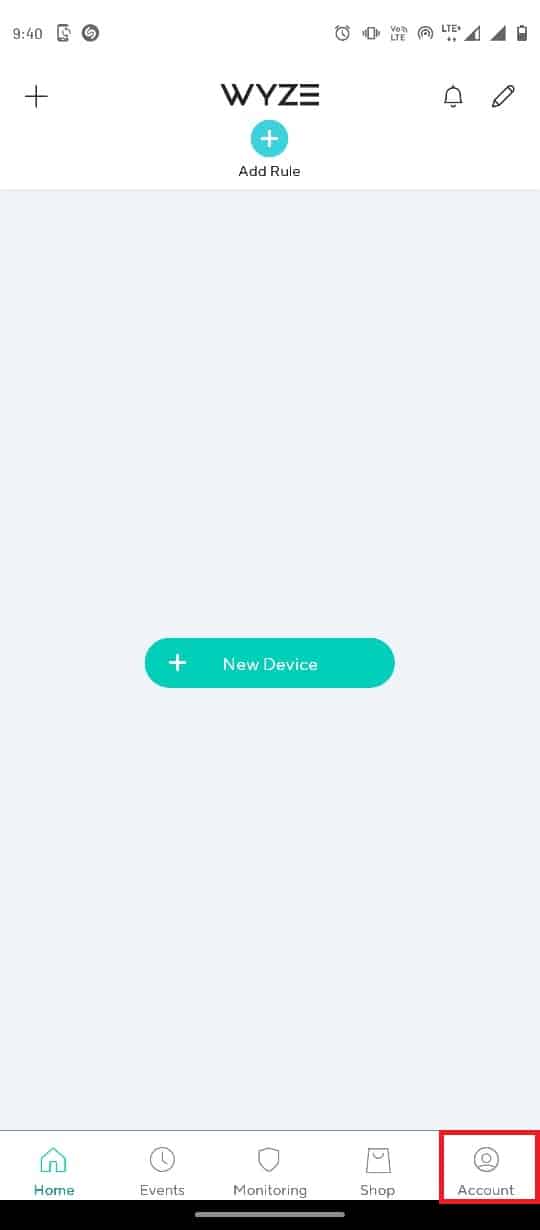
3. Apăsați pe fila Actualizare firmware .

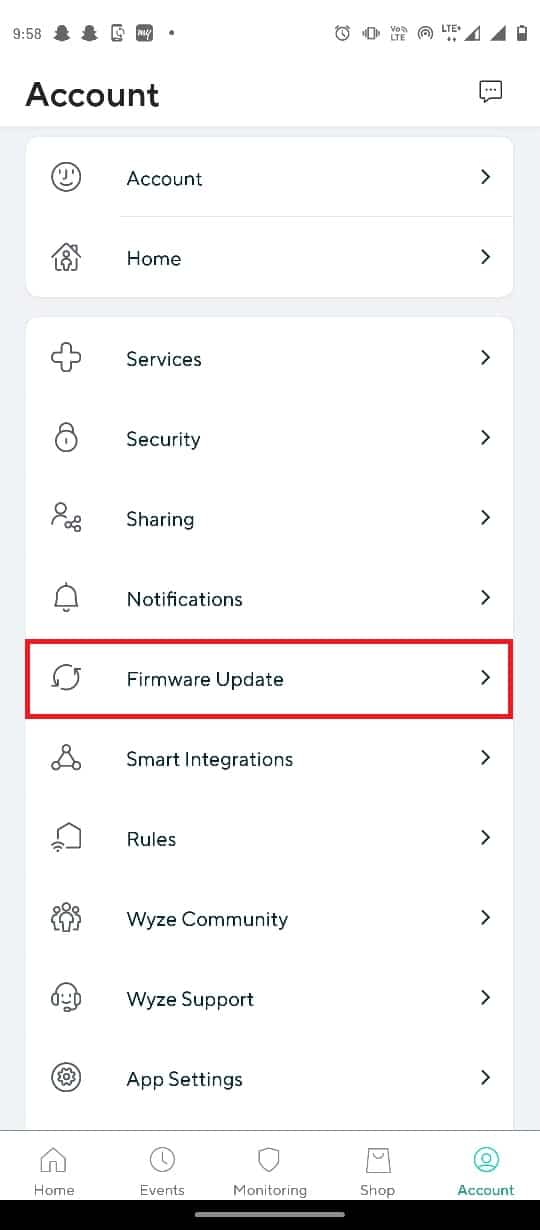
4. Selectați camera specială pentru a-și actualiza firmware-ul.
Notă: Puteți să apăsați alternativ pe butonul Actualizați toate pentru a actualiza camerele din rețea.
Metoda 6: Resetați camera Wyze
Dacă camerele Wyze nu sunt configurate corect cu aplicația, atunci poate cauza problema codului de eroare Wyze 90. Puteți remedia această problemă prin resetarea camerei Wyze.
1. Scoateți cardul SD din camera Wyze.
2. Apoi, apăsați manual butonul Resetare de pe cameră și așteptați ca LED-ul galben să se stingă.
Notă 1: Dacă LED-ul luminează intermitent galben, înseamnă că camera Wyze este resetată la setările implicite.
Nota 2: Dacă lumina nu este schimbată după câteva secunde, trebuie să contactați centrul de service pentru a remedia problema pe dispozitivul hardware.

3. Acum, conectați-vă dispozitivul și verificați dacă remediază problema conexiunii cu camera Wyze eșuată.
Citiți și : Remediați eroarea de autentificare Google Play pe Android
Metoda 7: Reinstalați aplicația Wyze
Dacă problema este cu aplicația Wyze, puteți încerca să reinstalați aplicația pe dispozitiv pentru a remedia eroarea camerei. Iată pașii pentru a face acest lucru.
1. Deschideți aplicația Magazin Play .
2. Acum, atingeți pictograma profilului din colțul din dreapta sus.
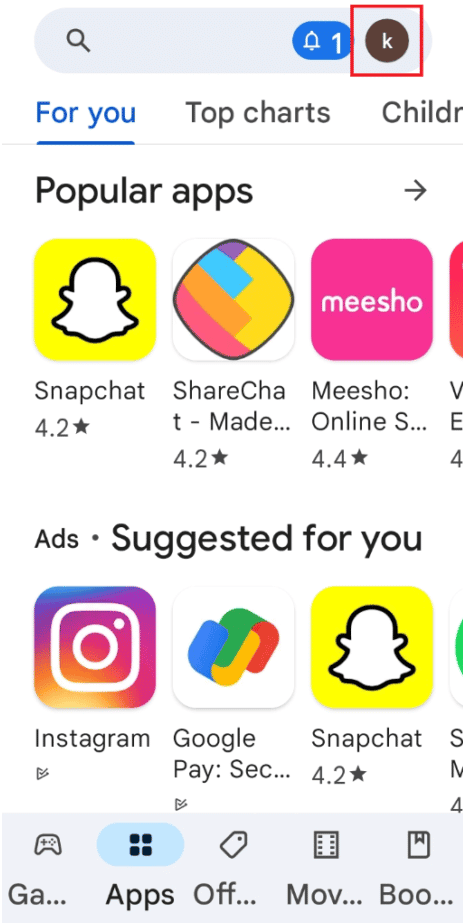
3. Apoi, selectați Gestionați aplicațiile și dispozitivul .
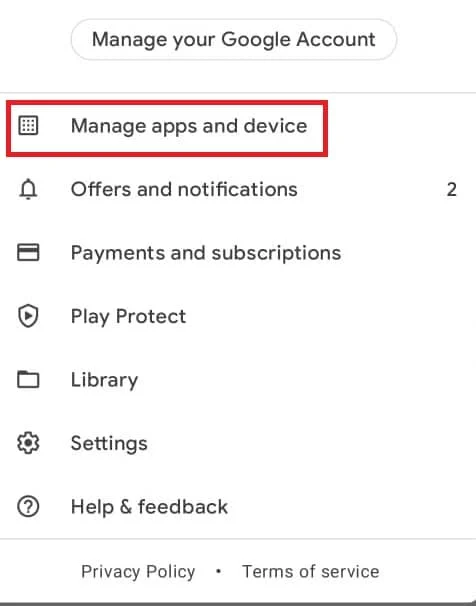
4. Treceți la fila Gestionare , bifați aplicația Wyze și atingeți pictograma coș de gunoi din partea de sus.
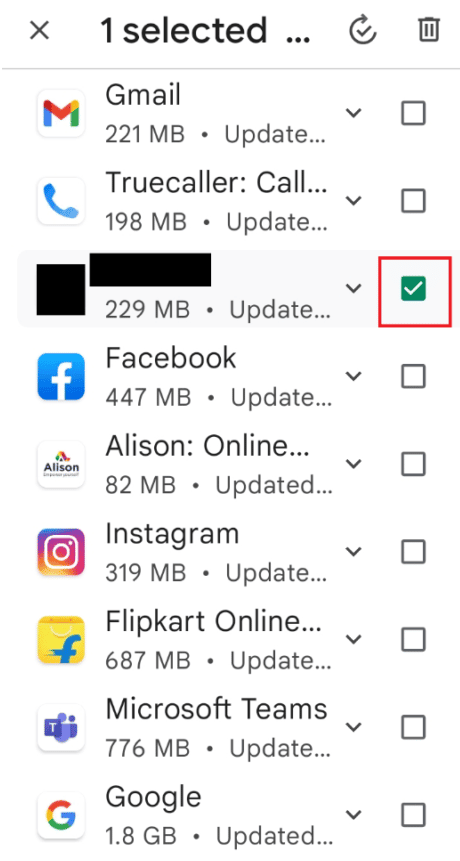
5. Atingeți butonul Dezinstalare din fereastra de confirmare și așteptați până când aplicația este dezinstalată.
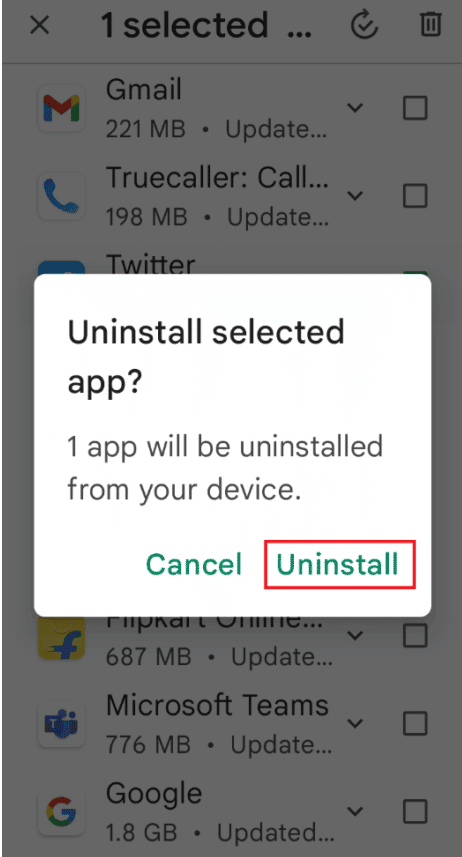
6. Apoi, apăsați pe bara de căutare de pe ecranul de start, căutați aplicația Wyze și apăsați pe pictograma de căutare .
7. Atingeți butonul Instalare pentru a instala aplicația Wyze și așteptați până când procesul de instalare este finalizat.
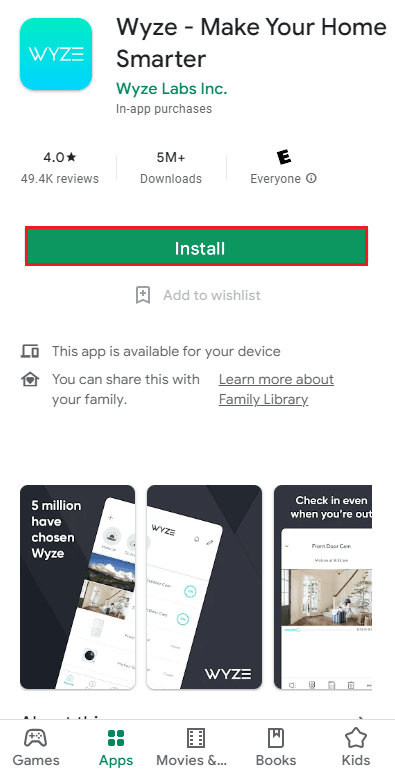
Metoda 8: Reflash firmware-ul camerei
Dacă metodele de mai sus nu remediază eroarea camerei, apoi refacă firmware-ul camerei urmând pașii de mai jos pentru a remedia problema codului de eroare Wyze 90.
1. Scoateți cardul SD din cameră și conectați-l la computer.
2. Apoi, navigați la acest folder PC și faceți clic dreapta pe cardul SD , selectați opțiunea Format....
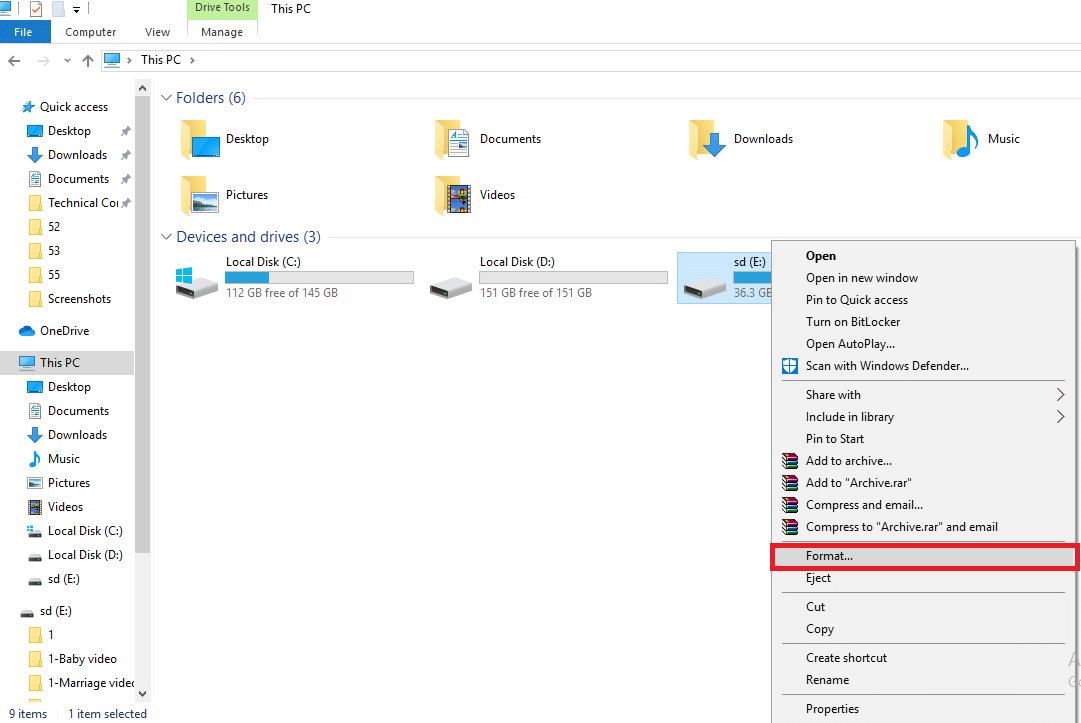
3. După formatarea cardului SD, vizitați pagina de firmware lansată de Wyze .
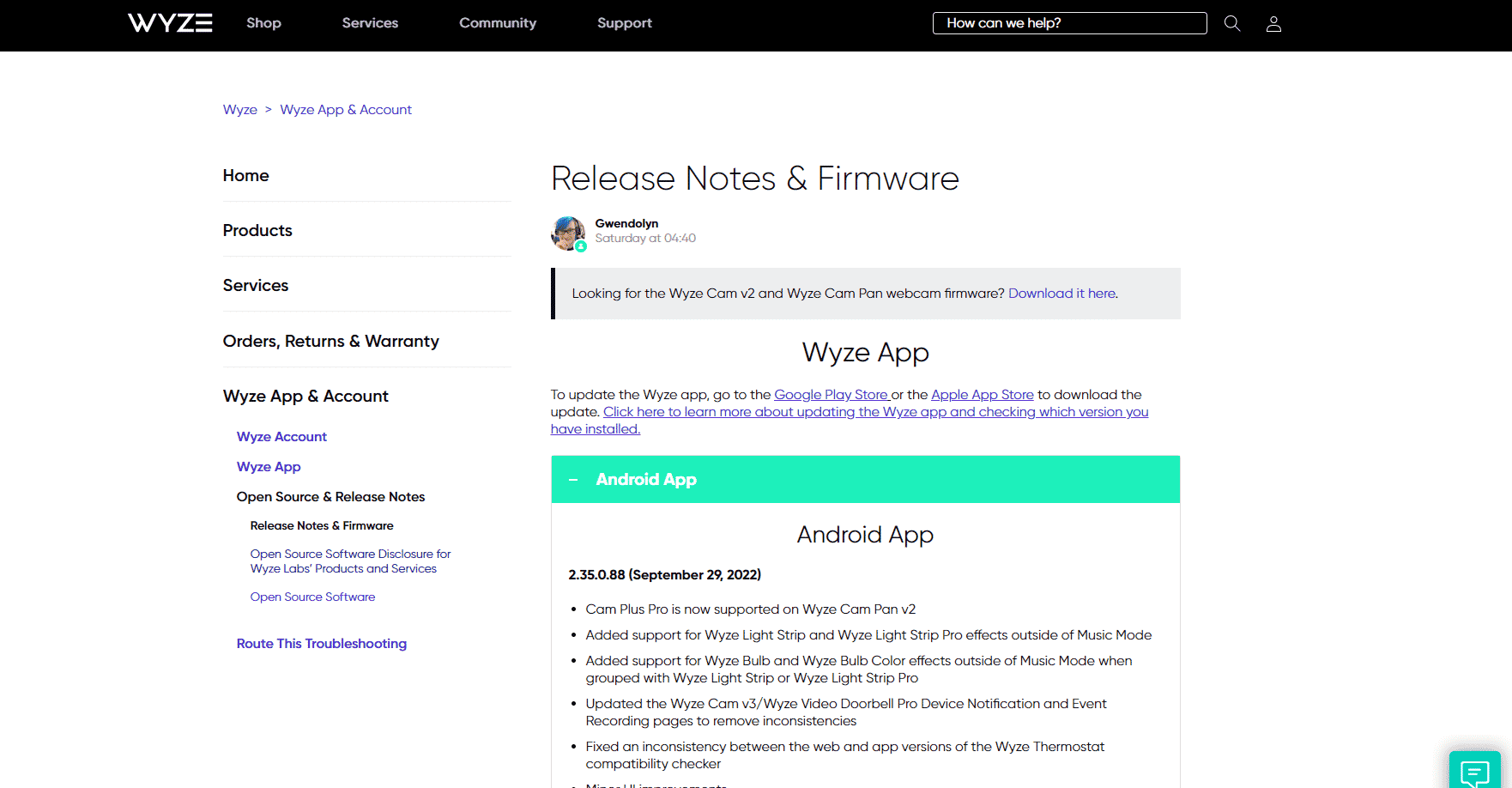
4. Descărcați firmware-ul de pe pagină.
5. Redenumiți fișierul descărcat ca demo.bin .
Notă: Redenumiți fișierul ca demo_wcv3.bin dacă aveți camera Wyze versiunea 3.
6. Copiați fișierul în folderul cardului SD.
7. Acum, introduceți cardul SD în camera Wyze și porniți dispozitivul.
8. Apoi, țineți apăsat butonul de selectare/resetare din camera Wyze până când luminile devin violet.
9. În cele din urmă, eliberați butonul și așteptați 3-4 minute pentru a iniția procesul de clipire.
Citiți și: Remediați transferul fișierelor USB Android nu funcționează în Windows 10
Metoda 9: Contactați asistența Wyze
În cele din urmă, încercați să contactați asistența Wyze pentru a remedia codul de eroare 90 al camerei Wyze, așa cum se arată mai jos.
1. Deschideți aplicația Wyze .
2. În colțul din dreapta jos, atingeți fila Cont .
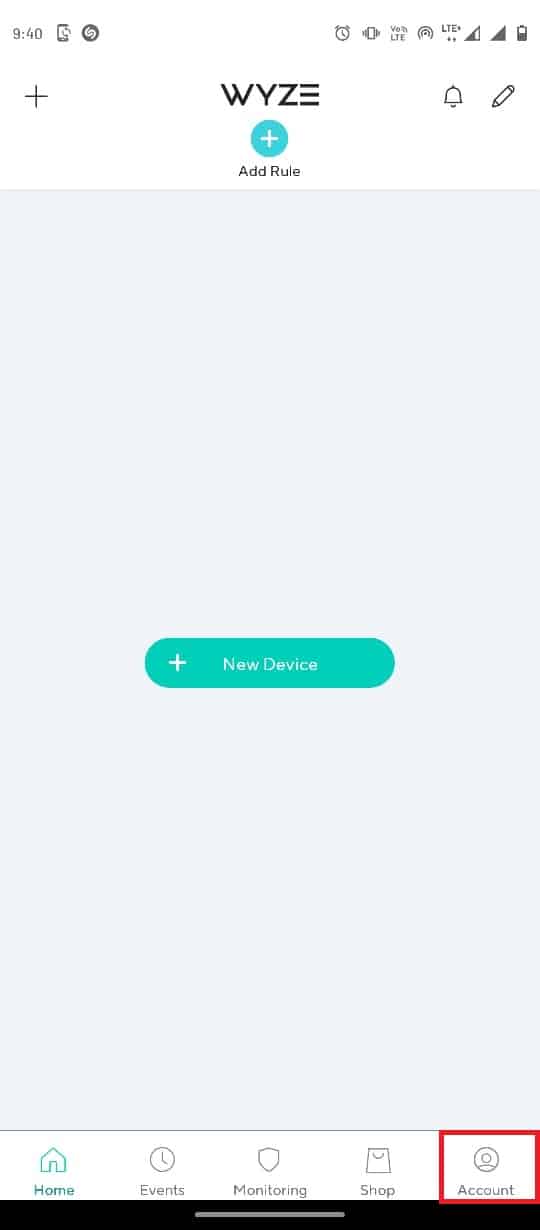
3. Apăsați pe Wyze Support .

4. Apăsați pe Trimiteți un jurnal .
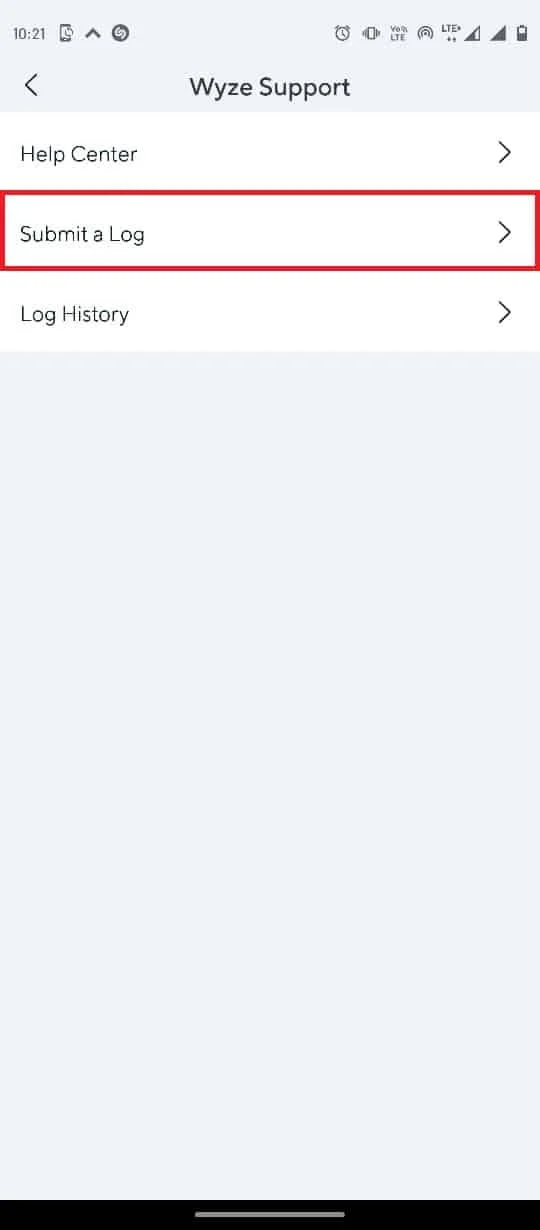
5. Apăsați pe Wyze App & Services .
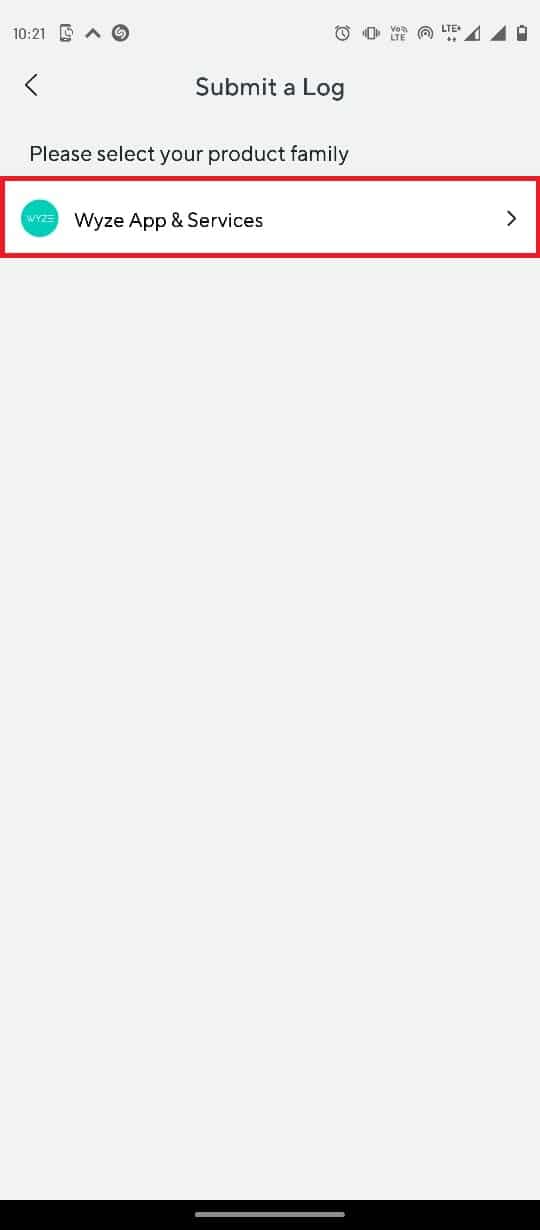
6. Apăsați pe fila Evenimente .
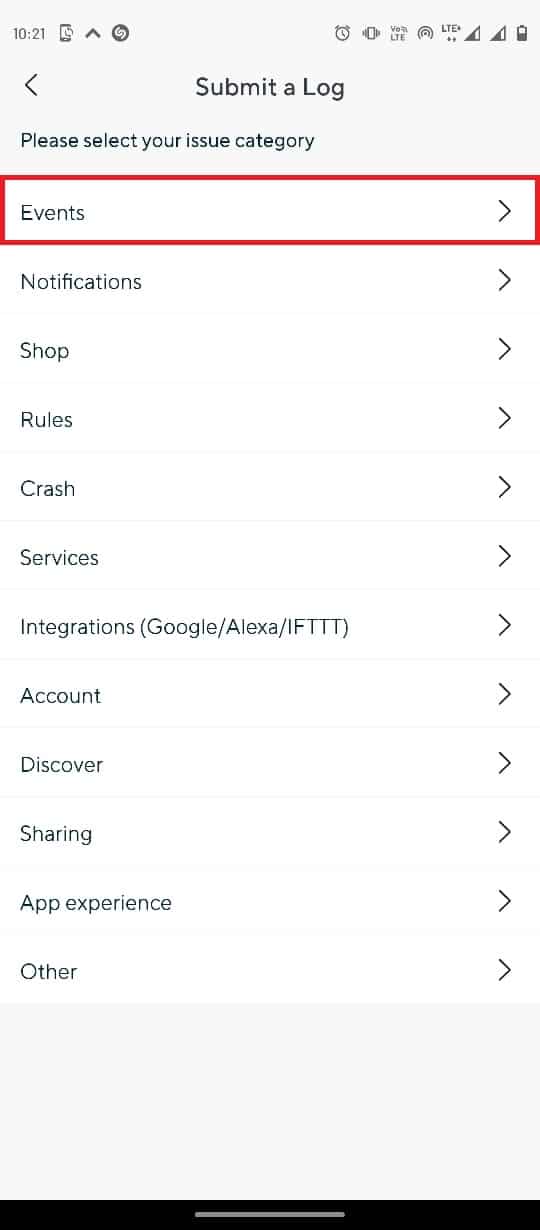
7. Selectați fișierul media în secțiunea Detalii și apăsați pe butonul Trimitere .
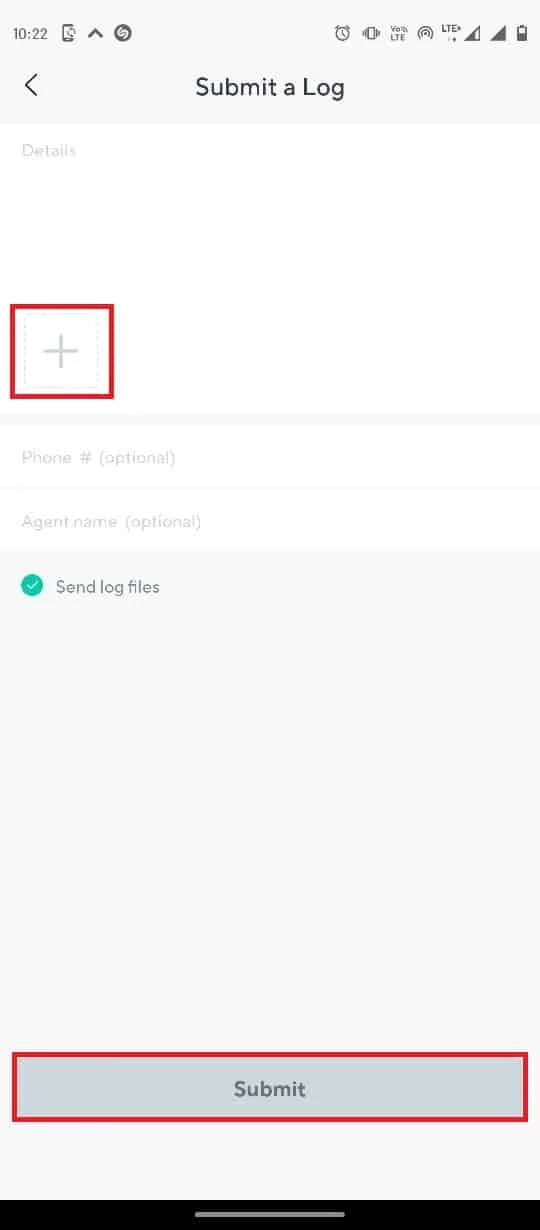
Prin urmare, aceștia sunt pașii pentru a rezolva problema conexiunii cu camera Wyze eșuată.
Recomandat:
- Top 27 de cele mai bune aplicații Android ilegale care nu sunt în Magazinul Play
- Remediați problema Amazon Echo care nu pornește
- Cum să faci o captură de ecran în Samsung A51 fără butonul de pornire
- Remediați eroarea Wyze 07 pe Android
Sperăm că acest ghid v-a fost util și că ați reușit să remediați codul de eroare 90 al camerei Wyze . Spune-ne ce metodă a funcționat pentru tine. Dacă aveți sugestii pentru noi, vă rugăm să ne spuneți în secțiunea de comentarii.
